小米路由器的桥接功能允许您将多个路由器连接在一起,形成一个更大的无线网络覆盖区域。以下是设置小米路由器桥接功能的步骤:
1. 准备工作
在开始设置之前,请确保您有以下物品:
2. 初始设置
首先,确保您的主路由器(即您想要扩展网络的路由器)已经正确设置并可以正常上网。
3. 登录路由器管理界面
使用电脑或智能手机连接到主路由器的无线网络,然后在浏览器中输入主路由器的管理地址(通常是192.168.31.1或其他类似的地址),登录管理界面。
4. 设置桥接模式
步骤1:进入桥接设置
在路由器管理界面中,找到“无线设置”或“网络设置”选项,然后选择“桥接模式”或“无线桥接”。
步骤2:配置无线网络
在桥接设置中,您需要配置以下信息:
- 无线网络名称(SSID) :这是您的无线网络名称,确保它与主路由器的SSID相同,以便设备可以无缝连接。
- 无线密码 :这是您的无线网络密码,也应与主路由器的密码相同。
- 无线频道 :选择与主路由器相同的无线频道,以避免干扰。
步骤3:保存设置
配置完成后,保存设置并重启路由器。这可能需要几分钟时间。
5. 设置副路由器
副路由器(即您想要连接到主路由器的路由器)需要设置为桥接模式。
步骤1:重置副路由器
为了确保副路由器没有其他设置干扰,最好将其重置为出厂设置。通常,您可以通过长按路由器背面的重置按钮几秒钟来实现。
步骤2:连接副路由器
使用电脑或智能手机连接到副路由器的无线网络。
步骤3:登录副路由器管理界面
在浏览器中输入副路由器的管理地址(与主路由器不同,可能是192.168.31.1或其他地址),登录管理界面。
步骤4:设置桥接模式
在副路由器的管理界面中,重复步骤4中的配置过程,确保副路由器的无线设置与主路由器相同。
步骤5:扫描并连接主路由器
在副路由器的桥接设置中,通常会有一个“扫描”或“搜索”按钮,用于搜索附近的无线网络。选择您的主路由器的无线网络,并输入密码进行连接。
步骤6:保存并重启
保存设置并重启副路由器。一旦副路由器重启并连接到主路由器,它将开始作为桥接器工作。
6. 测试网络
在设置完成后,您应该测试网络连接,确保所有设备都可以无缝连接到无线网络,并且网络速度和稳定性符合预期。
7. 常见问题解决
- 连接不稳定 :检查无线频道是否设置正确,避免与邻居的无线网络冲突。
- 设备无法连接 :确保设备的无线设置与路由器的SSID和密码匹配。
- 桥接失败 :检查路由器固件是否为最新版本,有时固件更新可以解决兼容性问题。
8. 安全设置
在设置桥接时,不要忽视网络安全。确保您的无线网络使用WPA2或WPA3加密,以保护您的网络不被未授权访问。
通过以上步骤,您可以成功设置小米路由器的桥接功能,扩展您的无线网络覆盖范围。记得在设置过程中保持耐心,因为网络设置有时可能会遇到一些挑战。
-
智能手机
+关注
关注
66文章
18543浏览量
180946 -
无线网络
+关注
关注
6文章
1443浏览量
66065 -
桥接
+关注
关注
0文章
37浏览量
11271 -
小米路由器
+关注
关注
0文章
22浏览量
9736
发布评论请先 登录
相关推荐




 小米路由器如何设置桥接功能
小米路由器如何设置桥接功能
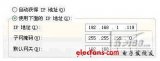










评论